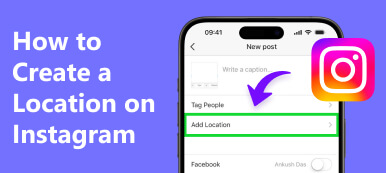Utan tvekan vill alla ha en större skärm när de surfar online. Oavsett vilken sociala medieapplikation du surfar från är det alltid roligt och roligt att fiffla runt på en bredare skärm. Detta gäller särskilt för Instagram-användare som vill se bilder, titta på livestreams eller bara bläddra igenom rullar. Som sagt, vi kommer att visa förfarandet för hur man använder Instagram direkt på en PC med några lösningar. Om det gör dig glad, fortsätt sedan att läsa och upptäck hur enkelt det här är.
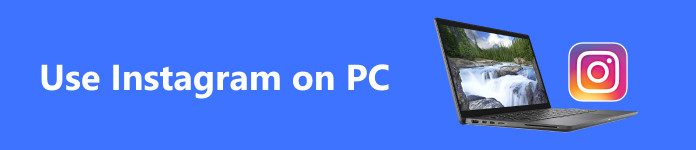
- Del 1. Hur man använder Instagram på PC
- Del 2. Hur man lägger till inlägg på Instagram med hjälp av en PC
- Del 3. Spegla Mobile Instagram till PC
- Del 4. Vanliga frågor om hur du använder Instagram på PC
Del 1. Hur man använder Instagram på PC
Med tanke på efterfrågan på en PC-version av Instagram kan vissa sätt göras för att hjälpa till med det. De sätt vi kommer att introducera kräver ingen expertis. Med andra ord kan du få en PC-version av Instagram på nolltid om du följer stegen nedan. Kolla in dem och lär dig hur du använder Instagram på PC.
1. Använd Instagram webbversion
Du läste rätt. Instagram-användare kan njuta av att bläddra i foton och videor på webben. På så sätt har du fördelen av en större skärm eftersom denna körs i en webbläsare. På samma sätt kan du se berättelser, rullar och flöden. Dessutom ger webbversionen dig möjlighet att reagera på en berättelse eller ett inlägg, följa någon och så mycket mer. Det är som om du använder den mobila motsvarigheten till appen för sociala medier. Icke desto mindre, kolla in stegen nedan när vi tar upp hur du använder Instagram-appen på en PC.
steg 1 Först och främst måste du ha tillgång till dina inloggningar. Besök sedan Instagram genom att skriva in dess URL i webbläsarens adressfält.
steg 2 Efter det, logga in med ditt Instagram-konto. Ange bara ditt användarnamn och lösenord.
steg 3 Nu har du tillgång till Instagram via dess webbversion. Utforska det för att upptäcka några coola funktioner i den här miljön.
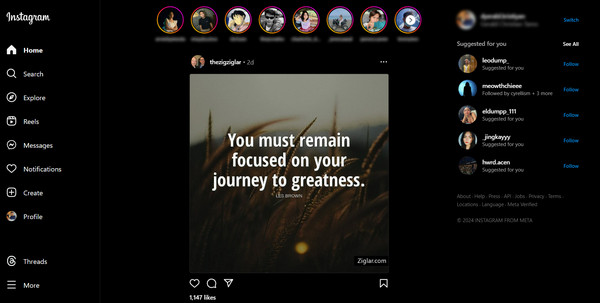
steg 4 Om du vill lära dig hur du gör inlägg på Instagram med hjälp av en dator, tryck på Skapa knappen till vänster i gränssnittet. Välj sedan ett foto och fortsätt med att skapa ett inlägg.
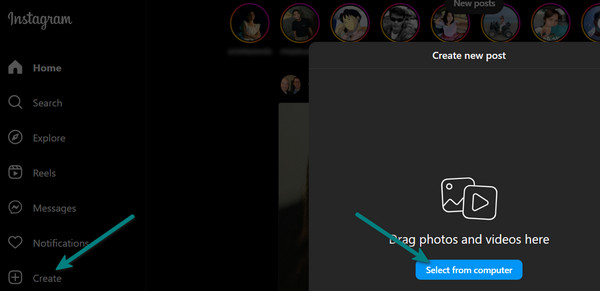
2. Använd en emulator
Ett annat sätt att använda Instagram på en PC är att använda en emulator. Du kan få kända emulatorer, som MEmu, Nox eller Bluestacks. Med det kan du lära dig hur du använder Instagram Live på PC eftersom det låter dig posta och göra Livestream. Kolla in stegen för att lära dig hur du gör detta.
steg 1 För den här demonstrationen kommer vi att använda Bluestacks App Player.
steg 2 Efter installationen, gå till Play Butik och sök efter Instagram. Installera sedan den här appen på emulatorn. Logga sedan in med ditt konto.
steg 3 Då har du precis använt Instagram på din PC.

Del 2. Hur man lägger till inlägg på Instagram med hjälp av en PC
Processen att lägga till inlägg med hjälp av en dator, antingen på webben eller på emulatorn, är nästan likadan. Om du vill lära dig hur du gör inlägg på Instagram med en PC, läs nedan.
steg 1 Välj din föredragna metod för att komma åt Instagram på en PC. Du kan välja mellan webben eller emulatorn.
steg 2 Använd ditt befintliga kontos inloggningar för att logga in och använda Instagram på din PC. Använd inloggningarna för att ange din Användarnamn och Lösenord.
steg 3 När du är på appens huvudsida kommer du att se menyn på vänster sida. Skapa knappen är placerad längst ner i menyn. Klicka på den här knappen så kommer du att uppmanas att ladda upp ett foto. Efter det klickar du på Välj från dator knapp.
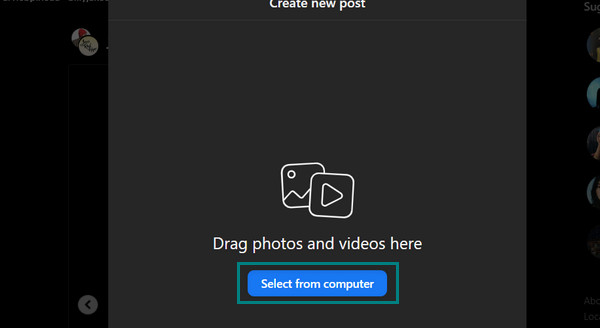
steg 4 När du laddar upp videor kommer du att presenteras med filter för att redigera dina foton. Du kan kolla in dem och lära dig hur du använder Instagram-filter på en PC.
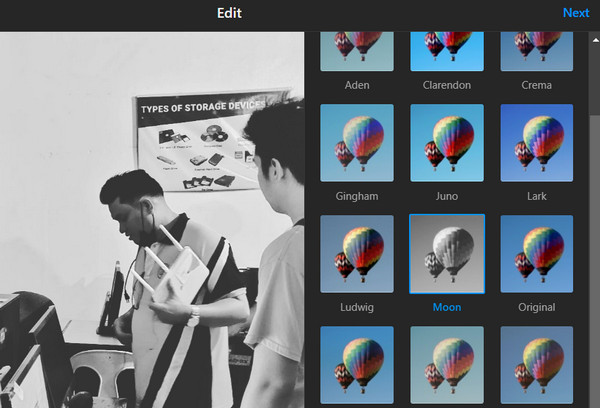
steg 5 Sedan kan du lägga till en bildtext till inlägget och tagga personer om du vill inkludera dem i ditt inlägg och nå fler användare. Klicka slutligen på Dela knappen när allt är okej.
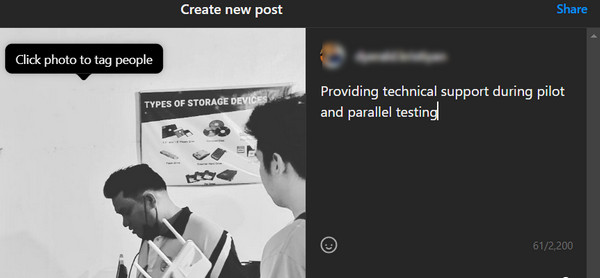
Del 3. Bästa alternativet till TinyPNG
Om du är van vid din mobila enhet och du fortfarande vill navigera på Instagram precis som på en smartphone, så är spegling till en PC en lämplig lösning. Ja, det finns ett sätt för dig att spegla dina telefonaktiviteter på din dator. Därför tar det inte bort dig från bekvämligheten med att surfa till hands. Du får bara fördelen av att ha den på en större skärm. Du får med andra ord det bästa av två världar. Bekvämligheten med att navigera på en mobil enhet och njuta av en bredare och större skärm.
I den här guiden kommer vi att använda en cool programvara som har ett snabbt och lyhört gränssnitt för att spegla telefonskärmaktiviteter. Apeaksoft telefonspegel låter dina Android- och iOS-enheter speglas på din PC sömlöst.
steg 1 Ladda ner appen på din PC med hjälp av länken nedan. Med bara ett klick kan du få installationsprogrammet för detta program. Installera sedan på din dator.
steg 2 Välj din anslutningsmetod den här gången. Du kan välja mellan a Trådlös spegel or USB-spegel. Hur som helst, båda tillvägagångssätten fungerar effektivt.
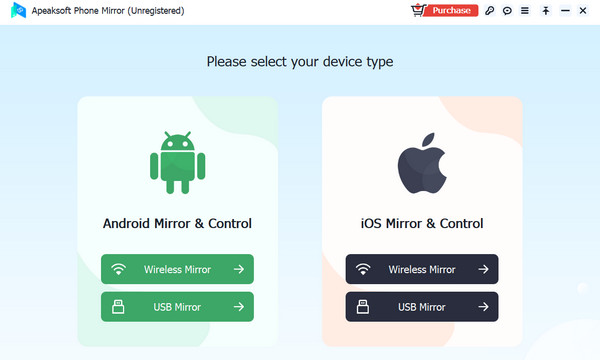
steg 3 Sedan bör du se en guide som hjälper dig att initiera en anslutning mellan din dator och mobila enhet. Se dock till att båda enheterna är anslutna till samma nätverk för att undvika komplikationer vid anslutning.
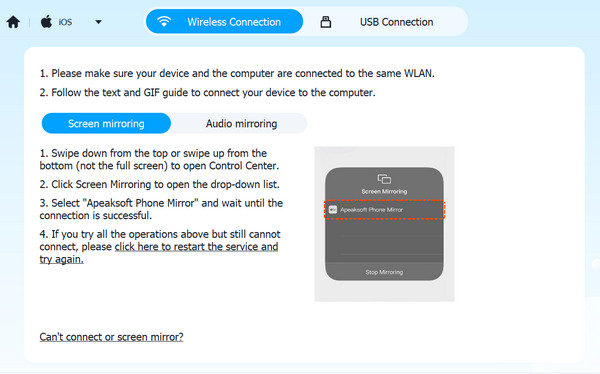
steg 4 Din skärm visas på din PC när anslutningen är upprättad. Tillsammans med skärmen projiceras även ljudet från din telefon på datorn. Då kan du spela in din skärmaktivitet och kommentera som du vill.
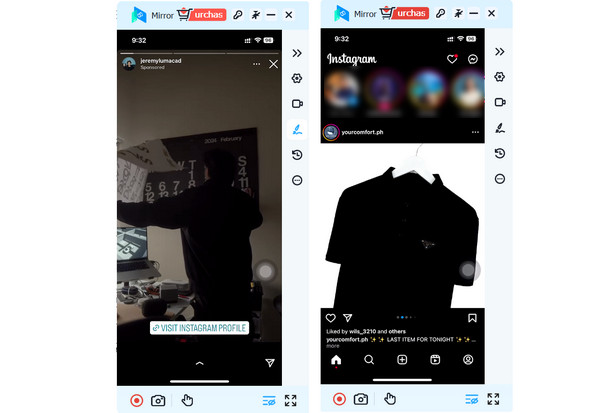
Vidare läsning:
Instagram-videon kommer inte att spelas: De mest effektiva felsökningstipsen
Fixa Instagram-video kommer inte att laddas upp med hjälp av 7 beprövade lösningar
Del 4. Vanliga frågor om hur du använder Instagram på PC
Kan jag skicka direktmeddelanden (DM) på Instagram från min dator?
Ja, Instagrams webbversion låter dig skicka och ta emot direktmeddelanden (DM) precis som i mobilappen.
Hur sparar jag foton eller videor från Instagram på min dator?
Högerklicka på fotot eller videon och välj Spara bilder med Google. Därefter högerklickar du på fotot igen och klickar Spara bild som… för att spara den på din dator.
Kan jag redigera min Instagram-profil från min dator?
Ja, du kan redigera din Instagram-profil från din dator genom att logga in på ditt konto på Instagram-webbplatsen och klicka på Redigera profil.
Slutsats
Om du behöver lära dig hur man använder Instagram-appen på en PC, kan du använda de lösningar som beskrivs i det här inlägget. Webbversionen är en bekväm motsvarighet, men gränssnittet känns inte som en mobil enhet. Att välja en emulator är hårdvaruintensivt. Det kommer att förbruka för mycket utrymme och RAM, vilket påverkar bearbetningen av datorer i allmänhet. Ditt bästa alternativ i listan är spegling genom Apeaksoft Phone Mirror. Du kan njuta av en större skärm utan att kompromissa med upplevelsen av mobil navigering.